照片压缩怎么弄?介绍六个适用性极高的处理办法
在如今数字化的时代,照片已经成为我们生活中不可或缺的一部分,无论是记录美好瞬间还是用于各种工作和社交场合。然而,有时候照片的文件大小过大,也会给我们的存储和传输带来不便,因此及时做好照片压缩的操作是非常有必要的。那么,照片压缩该怎么弄呢?请不要过于担心,下面就来介绍六个适用性极高的处理办法,一起来看下吧。

一、系统自带功能
大多数操作系统都自带了简单的编辑工具,比如Windows系统的“照片”应用和 Mac 系统的“预览”。以 Windows 的“照片”应用为例,打开需要压缩的照片后,点击“调整大小”选项,在弹出的窗口中可以设置照片的宽度和高度,同时也可以选择压缩质量。选择较低的压缩质量,照片的文件大小就会相应减小,而的清晰度也会有所降低。但如果只是用于普通的社交媒体分享或在线展示,这种压缩方式通常已经足够。

二、在线网页工具
其次,您的设备上存储空间有限,那么当前使用在线网页工具操作也是比较简单的。目前,通过它们您无需额外安装其它程序,网络连接即可使用。例如“i压缩”或者“iyasuo”等工具,能够迅速减小图片体积。此外,它还支持批量压缩照片,并且可以选择不同的压缩质量级别。同时,其图片压缩功能强大,支持多种图片格式的批量压缩,如JPG、PNG等,且压缩效果显著,能够在保持图片质量的同时大幅度减小文件大小。
具体照片压缩的操作方式:
步骤1、首先,您需要使用常用的浏览器,打开“i压缩”或者“iyasuo”的首页,并且找到自己所需的功能。目前,i压缩在线平台支持压缩、照片格式转换、照片内存变大、照片分辨率值修改等,因为这里需要执行的是照片的体积压缩,所以咱们之间勾选一下“图片压缩”下拉菜单中的具体选项。
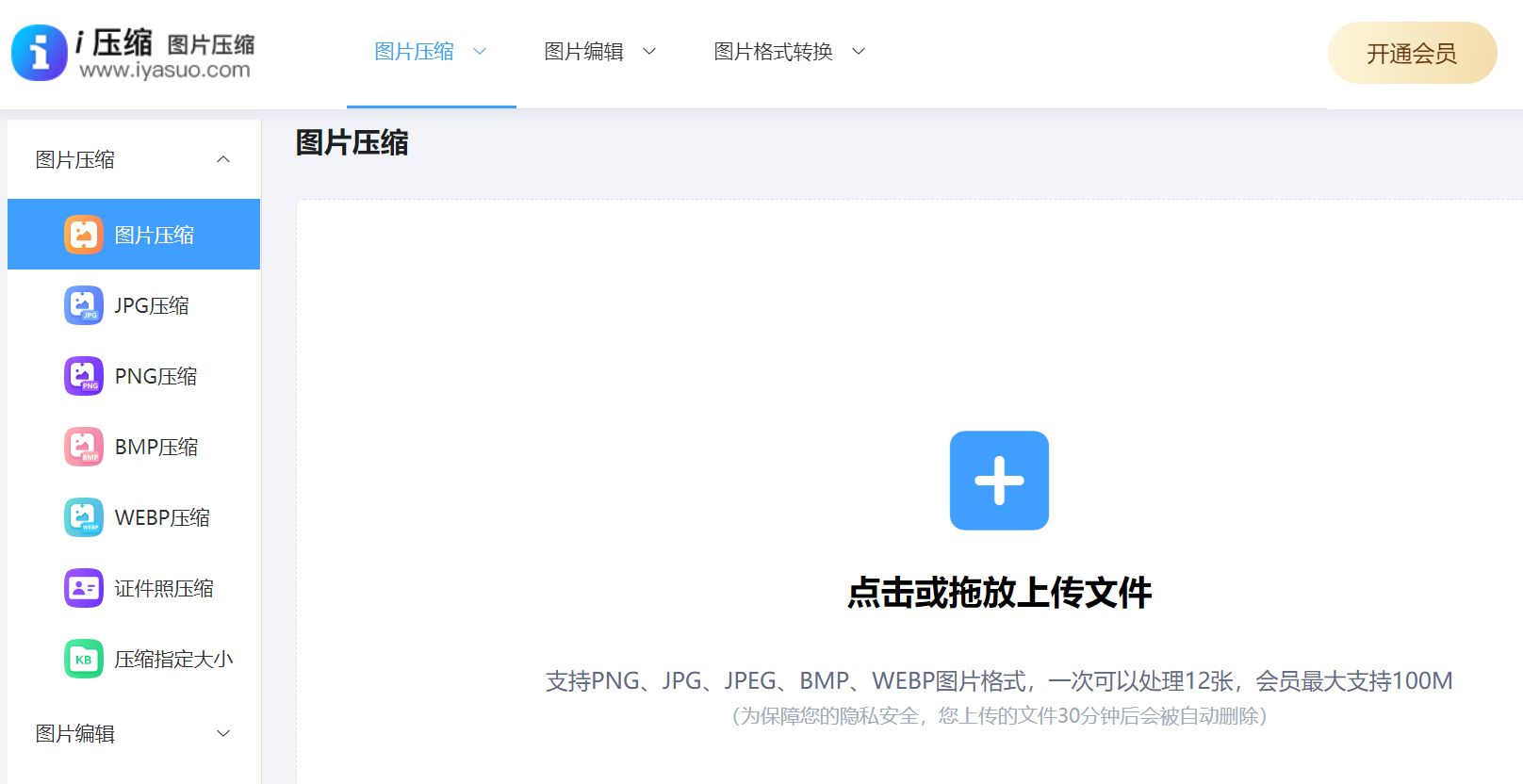
步骤2、然后,依照照片的数量将其添加到网页里面,这里您可以点击“添加文件”的按钮批量添加,也可以选中需要压缩的照片单个添加。确认添加好之后,设置一下压缩的具体质量,最后点击“开始压缩”按钮即可解决问题。
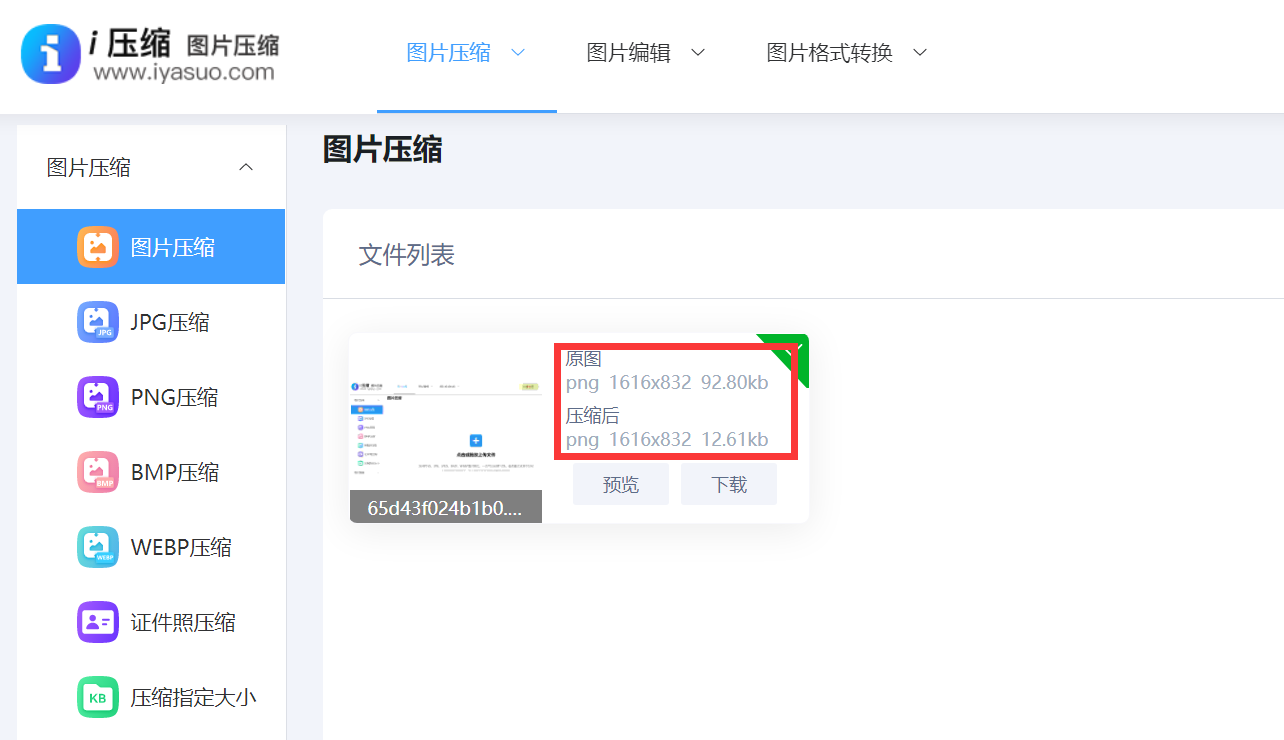
三、手机应用程序
现在,如果您是在手机上需要压缩照片,也有一些相应的应用可供选择。比如美图秀秀、快图浏览等,这些应用不仅可以进行照片压缩,还提供了丰富的编辑功能。目前,在手机应用中进行照片压缩通常比较方便,只需几步操作即可完成。然而,大多数手机应用程序在打开时都有比较多的广告,所以您在选择时一定要甄选下。

四、专业处理工具
此外,网络当中还有很多专业的图像编辑工具,比如Adobe Photoshop这款,它的功能十分全面,可以精确调节图片的压缩效果。目前使用该软件,将照片导入后,可以改变图像的分辨率,减少色彩深度等手段来进行压缩。同时,在设定存储格式时,还能调整品质参数,从而实现多种压缩效果。另外,对于处理大尺寸、高分辨率的照片,软件对电脑的性能有较高要求,否则可能会降低处理效率。
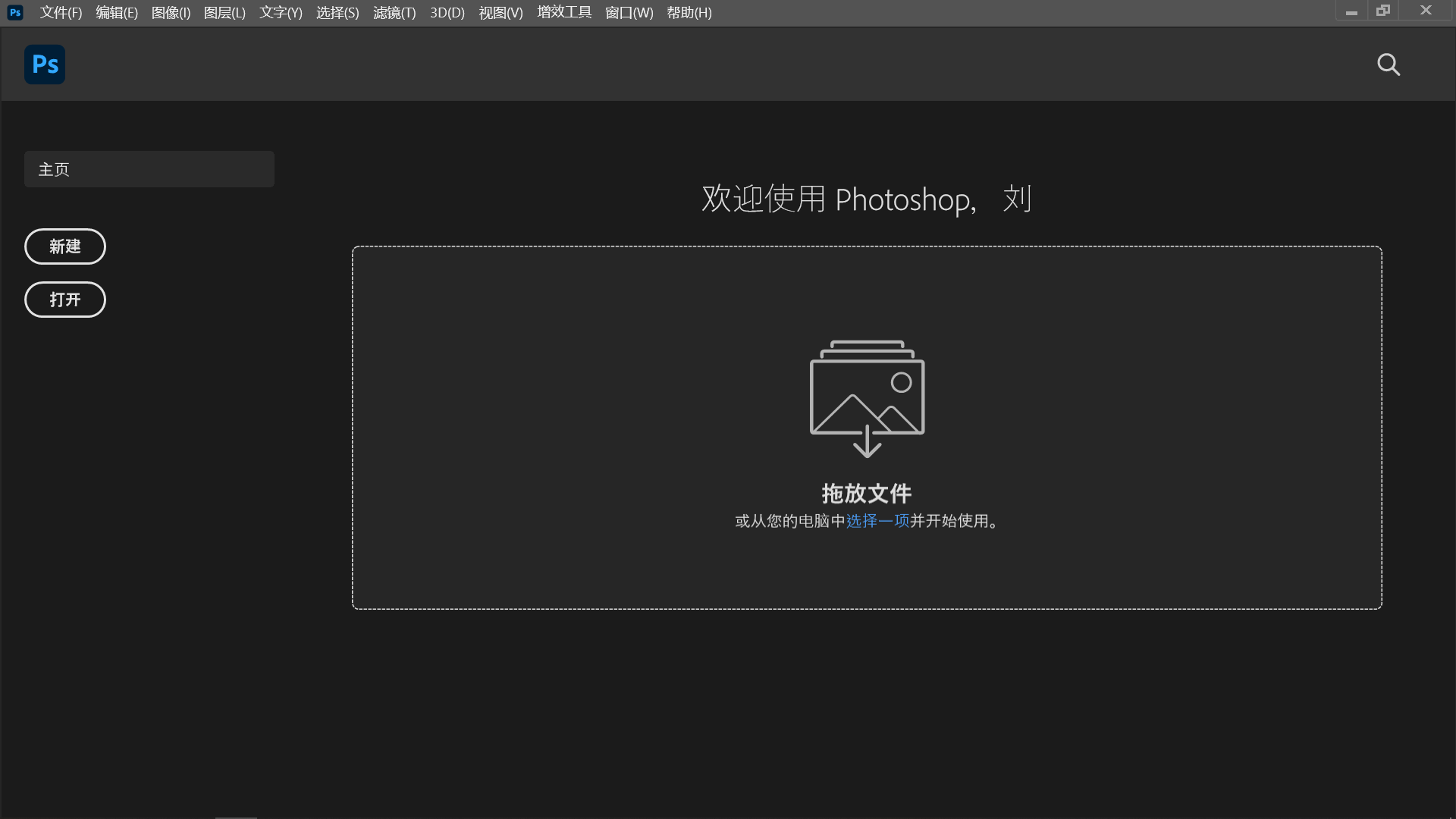
五、采用批量操作
当然了,在压缩众多图片时,批量压缩功能显得尤为关键。不管是网络工具、电脑软件还是手机APP,多数都提供了这一功能。只需将多张图片一次性加载,调整好相关设置,便可同时进行压缩,有效减少所需的时间和精力。另外压缩照片时,务必留意照片的清晰度。由于统一调整的设置可能并不完全吻合每张图片,建议先对图片进行初步的挑选和分类,然后根据具体情况来调整参数。

六、压缩效果评估
除了上面分享的五个方法以外,在拍照缩小后,得检查压缩效果。主要看文件大小和图片清晰度。如果文件变小很多,图片的细节和色彩变化不大,那就算压缩得不错。可以通过比较压缩前后的照片大小,或者在不同设备上观察效果来评价。此外,不同场合对图片压缩的需求各异。比如照片要在线分享,适当降低画质可以提升传输速度;而如果是用于打印,则需确保图片的清晰度和质量,因此需根据实际需求来评估和调整压缩比例。

最后总结下:照片压缩并不难,我们可以根据自己的需求和实际情况选择合适的压缩方法。无论是使用系统自带工具、专业软件还是在线网页工具,都可以轻松地将照片文件大小压缩到合适的程度,方便存储和传输。在进行照片压缩时,也要注意不要过度压缩,以免影响照片的质量。温馨提示:如果您在使用Disksync这款软件的时候遇到问题,请及时与我们联系,祝您照片压缩操作成功。















